Sitemize üye olarak beğendiğiniz içerikleri favorilerinize ekleyebilir, kendi ürettiğiniz ya da internet üzerinde beğendiğiniz içerikleri sitemizin ziyaretçilerine içerik gönder seçeneği ile sunabilirsiniz.
Sitemize üye olarak beğendiğiniz içerikleri favorilerinize ekleyebilir, kendi ürettiğiniz ya da internet üzerinde beğendiğiniz içerikleri sitemizin ziyaretçilerine içerik gönder seçeneği ile sunabilirsiniz.
Üyelerimize Özel Tüm Opsiyonlardan Kayıt Olarak Faydalanabilirsiniz
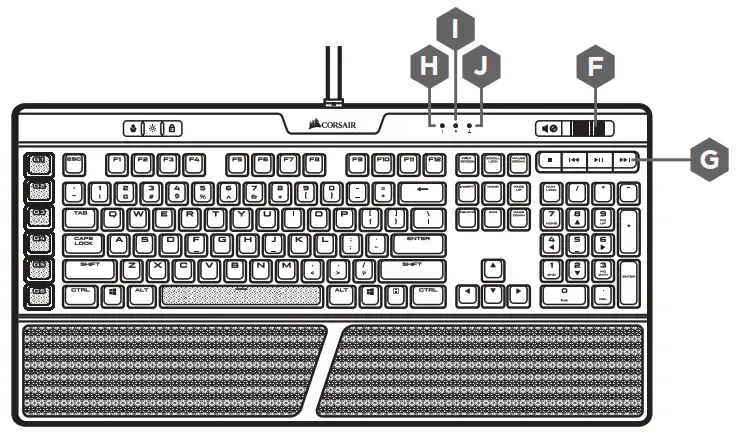
Sıradaki içerik:
Corsair K95 RGB Platinum Kullanım Rehberi
- Anasayfa
- Haberler
- Teknoloji Haberleri
- Dell Alienware M15 R6 Kullanım Rehberi
Dell Alienware M15 R6 Kullanım Rehberi

Dell Alienware M15 R6 Kullanım Rehberi: Dell Alienware M15 R6, yüksek performanslı donanımı, yenilikçi tasarımı ve üstün oyun özellikleri ile dikkat çeken bir gaming laptop modelidir. Özellikle Intel 11. Nesil işlemciler, NVIDIA RTX 30 serisi GPU’lar, ve 165Hz/240Hz ekran seçenekleri gibi özellikleri sayesinde oyun ve yaratıcı çalışmalar için mükemmel bir tercih sunar. Bu kapsamlı kullanım rehberinde, Alienware M15 R6’nın kurulumundan sistem ayarlarına, Alienware Command Center kullanımından bakım ve sorun giderme ipuçlarına kadar her şeyi bulabilirsiniz.
Dell Alienware M15 R6 Genel Özellikleri
İçindekiler
ToggleAlienware M15 R6, en güncel donanımları ve gelişmiş oyun teknolojilerini bir araya getirir:
- İşlemci: Intel Core i7-11800H veya Intel Core i9-11900H
- Ekran Kartı: NVIDIA GeForce RTX 3060, RTX 3070 veya RTX 3080
- RAM: 16GB veya 32GB DDR4 (3200MHz)
- Depolama: 512GB, 1TB, veya 2TB NVMe SSD
- Ekran: 15.6 inç, FHD (1920×1080) 165Hz veya QHD (2560×1440) 240Hz
- Bağlantı: Thunderbolt 4, USB-C, HDMI 2.1, Ethernet
- Klavye: AlienFX RGB aydınlatmalı mekanik klavye
- Yazılım: Alienware Command Center, Dell SupportAssist
- Ağırlık: Yaklaşık 2.5 kg
1. Kurulum ve İlk Başlangıç
Alienware M15 R6’yı kutusundan çıkarıp kullanıma hazırlamadan önce bazı temel adımları takip etmek önemlidir.
1.1. Güç Bağlantısı ve Açılış
- Kutudan çıkan adaptörü ve güç kablosunu kullanarak laptopu bir prize bağlayın.
- Güç düğmesine basarak cihazı açın.
- İlk açılışta, Windows kurulum ekranı gelecektir. Dil, saat ve klavye ayarlarını yaparak devam edin.
- Microsoft hesabınızla oturum açın veya yeni bir hesap oluşturun.
Önemli İpucu:
- İlk kurulum sırasında internet bağlantısı gerekebilir. Wi-Fi veya Ethernet kablosu ile bağlanın.
1.2. Dell SupportAssist ve Güncellemeler
Alienware M15 R6, Dell SupportAssist yazılımı ile birlikte gelir. Bu yazılım, sürücü güncellemeleri ve sistem optimizasyonları sağlar.
- SupportAssist’i başlatın ve “Güncellemeleri Kontrol Et” seçeneğine tıklayın.
- Tüm gerekli sürücü ve BIOS güncellemelerini indirin ve kurun.
- Güncellemeler tamamlandıktan sonra sistemi yeniden başlatın.
2. Ekran ve Grafik Ayarları
Alienware M15 R6, yüksek yenileme hızına sahip ekran seçenekleri sunar. Bu sayede oyunlarda daha akıcı bir görüntü elde edebilirsiniz.
2.1. Yenileme Hızı Ayarları
- Sağ tıklayarak Görüntü Ayarları menüsüne gidin.
- Gelişmiş Görüntü Ayarları seçeneğine tıklayın.
- Ekran yenileme hızını 165Hz veya 240Hz olarak ayarlayın.
NVIDIA Kontrol Paneli
- NVIDIA GeForce RTX ekran kartını kullanıyorsanız, NVIDIA Kontrol Paneli üzerinden ek ayarlamalar yapabilirsiniz:
- 3D Ayarlarını Yönet menüsünden oyun performansını optimize edebilirsiniz.
- G-SYNC özelliğini etkinleştirerek yırtılma olmadan akıcı bir oyun deneyimi sağlayın.
2.2. Alienware Cryo-Tech Soğutma
Alienware M15 R6, yoğun kullanımda bile sıcaklığı kontrol altında tutan Cryo-Tech soğutma sistemi ile donatılmıştır. Bu sistem, bakır ısı boruları ve gelişmiş fan tasarımı ile etkin bir soğutma sağlar.
Fan Hızını Ayarlama
- Alienware Command Center uygulamasını açın.
- Thermal (Termal) Ayarları menüsünden fan hızını “Balanced (Dengeli)”, “Performance (Performans)”, veya “Quiet (Sessiz)” modlara göre ayarlayabilirsiniz.
3. Alienware Command Center
Alienware Command Center, oyun ve sistem performansını yönetmek için kullanılan bir yazılımdır. Bu uygulama, CPU ve GPU hız aşırtma, RGB aydınlatma kontrolü, ve termal yönetim gibi özellikler sunar.
3.1. Oyun Profilleri
- Oyun Profilleri sekmesine gidin.
- Farklı oyunlar için özel performans profilleri oluşturabilir ve ayarlayabilirsiniz.
- Her profil için CPU ve GPU hız aşırtma, fan hızı ve aydınlatma ayarlarını yapılandırın.
3.2. AlienFX RGB Aydınlatma
Alienware M15 R6, AlienFX aydınlatma sistemi ile klavye ve logo aydınlatmasını özelleştirmenizi sağlar.
- AlienFX sekmesine gidin ve aydınlatma bölgelerini seçin.
- Renk paletinden tercih ettiğiniz rengi seçin ve efektleri ayarlayın.
- Wave, Breathing, Static gibi çeşitli efektler arasından seçim yapabilirsiniz.
RGB Özelleştirme
- Oyun sırasında farklı oyunlar için farklı aydınlatma profilleri ayarlayabilirsiniz.
- Örneğin, FPS oyunlarında hareket tuşlarını kırmızı renkte, MOBA oyunlarında yetenek tuşlarını mavi renkte aydınlatabilirsiniz.
4. Klavye ve Makro Ayarları
Alienware M15 R6, RGB aydınlatmalı mekanik klavye ile donatılmıştır. Klavye, oyun performansını artırmak için özelleştirilebilir makro tuşları içerir.
4.1. Makro Kaydı
- Alienware Command Center’da Makro Ayarları sekmesine gidin.
- Yeni bir makro oluşturun ve kaydı başlatın.
- İstediğiniz tuş kombinasyonlarını girin ve kaydı durdurun.
- Makroyu kaydedin ve tercih ettiğiniz tuşa atayın.
Otomatik Makro Profilleri
- Oyun başlatıldığında otomatik olarak belirlenen makro profilleri etkinleştirebilirsiniz.
- Auto-Switch özelliğini kullanarak oyun profiline geçiş yapabilirsiniz.
5. Oyun Performansı ve Hız Aşırtma
Alienware M15 R6, gelişmiş donanımı ile yüksek oyun performansı sunar. Ancak, daha fazla performans elde etmek için hız aşırtma (overclock) seçenekleri kullanılabilir.
5.1. Hız Aşırtma Ayarları
- Alienware Command Center’da Overclocking (Hız Aşırtma) sekmesine gidin.
- Level 1 ve Level 2 hız aşırtma profillerini seçebilir veya manuel olarak ayarlama yapabilirsiniz.
- Hız aşırtma, sistem performansını artırabilir ancak sıcaklığı da yükseltebilir. Bu nedenle, fan hızını artırmak gerekebilir.
Güvenlik İpuçları
- Hız aşırtma yaparken sistem sıcaklıklarını düzenli olarak kontrol edin.
- Aşırı ısınmayı önlemek için dengeli hız aşırtma ayarları yapın.
6. Sorun Giderme
6.1. Performans Sorunları
- Yavaş performans gözlemliyorsanız, arka planda çalışan gereksiz uygulamaları kapatın.
- SupportAssist yazılımı ile sistem optimizasyonu ve temizleme yapın.
6.2. Ekran Sorunları
- Ekranda titreme veya yırtılma oluyorsa, NVIDIA G-SYNC ayarlarını kontrol edin ve etkinleştirin.
- Yenileme hızını doğru şekilde ayarladığınızdan emin olun.
6.3. Aşırı Isınma
- Fan hızını artırarak veya Termal Ayarları değiştirerek aşırı ısınmayı önleyin.
- Laptopun hava girişlerini temiz tutun ve düzenli olarak hava spreyi ile toz temizliği yapın.
7. Bakım ve Temizlik
Alienware M15 R6, düzenli bakım ve temizlik ile performansını uzun süre koruyabilir.
- Ekranı ve klavyeyi mikrofiber bezle temizleyin.
- Hava girişleri ve fan çıkışlarını hava spreyi kullanarak temizleyin.
- Laptopu aşırı sıcak ortamlarda kullanmaktan kaçının.
8. Teknik Destek ve Dış Bağlantılar
- Dell Alienware M15 R6 Resmi Sayfası: https://www.dell.com/alienware-m15-r6
- Alienware Command Center Yazılımı: https://www.dell.com/support/alienware-command-center
- Dell Destek ve Yardım Merkezi: https://support.dell.com
Alienware M15 R6, üstün performansı ve gelişmiş özellikleri ile oyun severlere ve profesyonel kullanıcılara mükemmel bir deneyim sunar. Bu kapsamlı kullanım rehberi sayesinde, laptopunuzu en verimli şekilde kullanabilir ve oyun deneyiminizi bir üst seviyeye taşıyabilirsiniz.
- Site İçi Yorumlar







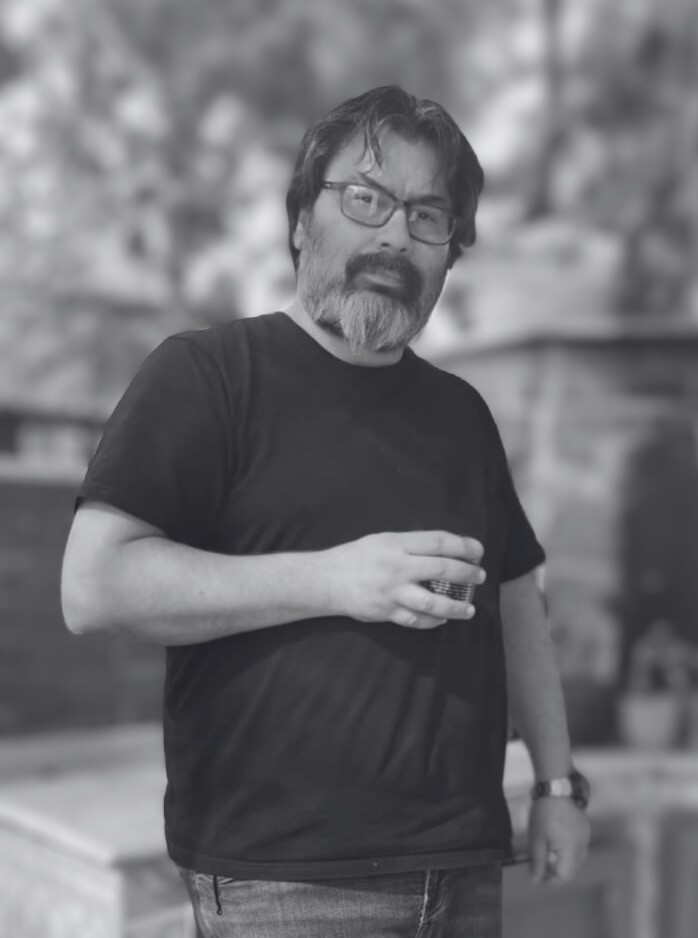









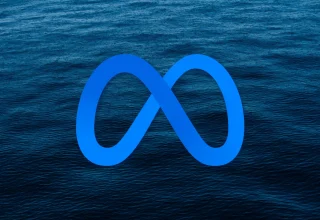


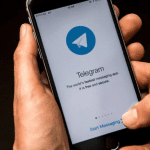


Yorum Yaz